Како искључити обавештења о безбедности и одржавању у оперативном систему Виндовс 11/10
Подразумевано, Виндовс(Windows) ће аутоматски проверити проблеме у вези са Виндовс Упдате(Windows Update) , мрежним(Network) заштитним зидом, Виндовс решавањем проблема(Windows Troubleshooting) и другим ставкама, а затим ће вам послати поруку ако се проблеми открију. У овом посту ћемо вам показати како да укључите или искључите одређене поруке о безбедности(Security) и одржавању(Maintenance) за свој налог у Windows 11/10 .
Шта су поруке о безбедности(Security) и одржавању оперативног система Виндовс 10(Maintenance)
Виндовс 10 користи аплет Безбедност и одржавање(Security and Maintenance) да би вас обавестио о проблемима који се односе на здравље вашег рачунара. Екран дели проблеме на одељке Безбедност(Security) и Одржавање .(Maintenance)
Да бисте отворили аплет Безбедност(Security) и одржавање , откуцајте (Maintenance)Безбедност и одржавање(Security and Maintenance) у пољу за претрагу(Search) на Виндовс(Windows) траци задатака и изаберите га из резултата.
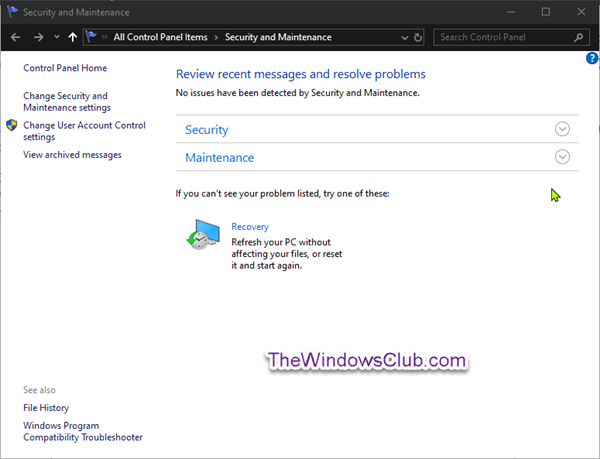
Забележите све поруке приказане у оквиру Прегледајте недавне поруке и решите проблеме(Review Recent Messages and Resolve Problems) .

Обично видите Безбедност и одржавање нису открили проблеме(No issues have been detected by Security and Maintenance) . Дакле, ако видите поруку која се односи на одређени проблем, изаберите ту поруку за више информација.
Монитор поузданости(Reliability Monitor) може вам помоћи да прецизно одредите проблеме са хардвером и софтвером.(The Reliability Monitor can help you pinpoint problems with hardware and software.)
Затим изаберите наслов Безбедност(Security) у прозору Безбедност(Security) и одржавање .(Maintenance)
Тај одељак се проширује на детаље безбедносних функција. Свака опција би требало да буде укључена или ОК.

Кратак опис сваке ставке под Безбедност(Brief description of each item under Security)
- Мрежни заштитни зид(Network Firewall) : заштитни зид скенира Интернет(Internet) саобраћај и блокира активности програма који немају изричиту дозволу за коришћење приступа Интернету(Internet) . Када инсталирате програм који користи Интернет(Internet) , од вас ће можда бити затражено да одобрите везу први пут. Најсигурнија пракса је да одбијете онлајн везе које не покрећете или не препознајете.
- Заштита(Virus Protection) од вируса: Заштита од вируса за ваш рачунар је неопходна. Виндовс Дефендер(Windows Defender) пружа антивирусну заштиту, иако можете инсталирати неки други антивирусни програм.
- Подешавања Интернет безбедности(Internet Security Settings) : Ова подешавања се односе на ваш претраживач. Подразумеване поставке могу бити адекватне.
- Контрола корисничког налога (УАЦ)(User Account Control (UAC)) : Ова функција вас обавештава о програмима који покушавају да изврше промене на вашем систему и захтева да потврдите све такве промене. Конкретно, УАЦ(UAC) вас обавештава када програм покуша да покрене или инсталира софтвер који може бити злонамеран. Када сте у недоумици, реците Не или Откажи УАЦ(UAC) порукама.
Затим изаберите наслов Одржавање(Maintenance) да бисте видели шта тај одељак укључује (погледајте снимак екрана испод)((see screenshot below)) .

Кратак опис сваке ставке под Одржавање(Brief description of each item under Maintenance)
- Пријави проблеме(Report problems) : Ова поставка је укључена, омогућавајући Виндовс-у 10 да редовно проверава решења за проблеме које открива.
- Аутоматско одржавање(Automatic Maintenance) : Ваш рачунар сваки дан аутоматски врши критична ажурирања, безбедносна скенирања и дијагностику.
- Историја датотека(File History) : Историја датотека је подразумевано искључена.
- Статус диск(Drive status) јединице: Дискови су чврсти дискови који се налазе унутар вашег рачунара или су прикључени на њега. Ваши документи, фотографије и сам Виндовс 10 се чувају на једном или више дискова. У идеалном случају, статус диск јединице је Сви дискови раде исправно.
- Софтвер уређаја(Device software) : Ако је уређају на вашем рачунару потребан драјвер или други тип софтвера да би исправно радио, овде ћете бити упозорени. Изаберите Инсталирај софтвер уређаја(Select Install Device Software) да бисте инсталирали софтвер.
Искључите обавештења о безбедности(Off Security) и одржавању(Maintenance)
Можете да омогућите или онемогућите обавештења о безбедности(Security) и одржавању у (Maintenance)оперативном систему Виндовс 10(Windows 10) користећи:
- Аплет контролне табле за(Maintenance Control Panel) безбедност и одржавање
- Едитор групних политика
- Уредник регистра.
Хајде да видимо како то да урадимо.
1] Коришћење(Using Security) аплета контролне табле за(Maintenance Control Panel) безбедност и одржавање
Да бисте отворили прозор Безбедност(Security) и одржавање(Maintenance) , откуцајте Безбедност и одржавање(Security and Maintenance) у пољу за претрагу(Search) на Виндовс(Windows) траци задатака и изаберите га из резултата.
Кликните на везу Промени поставке безбедности и одржавања(Change Security and Maintenance settings) на левој страни.

Означите(Check) (укључите) или поништите (искључите) поруке о безбедности и одржавању које желите и кликните на ОК.

Сада можете изаћи из прозора Сигурност(Security) и одржавање .(Maintenance)
2] Искључите(Turn) обавештења о безбедности и(Security) одржавању користећи (Maintenance)ГПО(GPO)
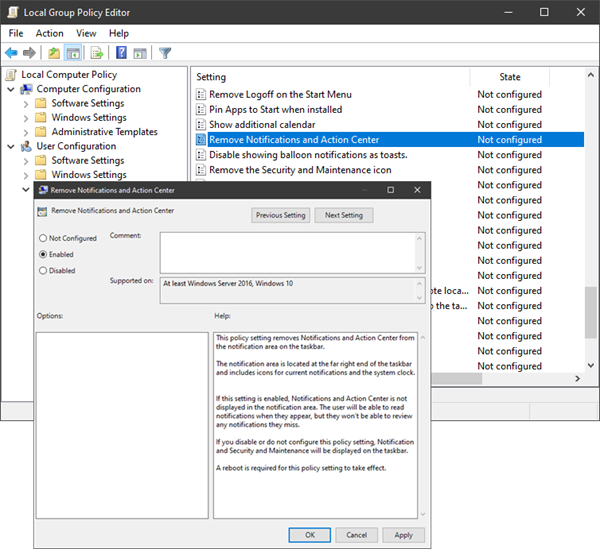
Покрените гпедит.мсц(gpedit.msc) да бисте отворили уређивач смерница групе и идите до следећих подешавања:
User Configuration > Administrative Templates > Start Menu and Taskbar
Двапут кликните на Уклони обавештења и центар за акцију(Remove Notifications and Action Center) и поставите га на Омогућено(Enabled) .
This policy setting removes Notifications and Action Center from the notification area on the taskbar. The notification area is located at the far right end of the taskbar and includes icons for current notifications and the system clock. If this setting is enabled, Notifications and Action Center is not displayed in the notification area. The user will be able to read notifications when they appear, but they won’t be able to review any notifications they miss. If you disable or do not configure this policy setting, Notification and Security and Maintenance will be displayed on the taskbar. A reboot is required for this policy setting to take effect.
3] Онемогућите обавештења о безбедности(Disable Security) и одржавању помоћу (Maintenance)уређивача регистра(Registry Editor)
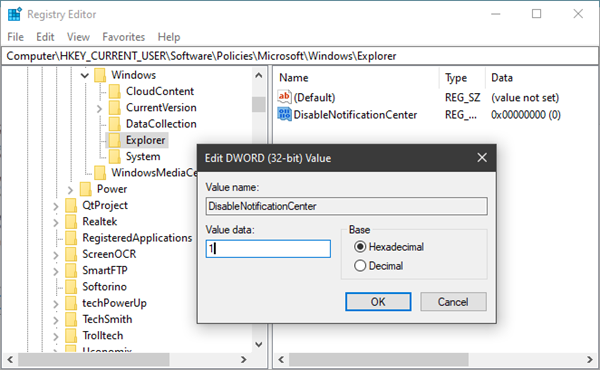
Покрените регедит(regedit) да отворите уређивач регистра и идите до следећег кључа:
HKEY_CURRENT_USER\SOFTWARE\Policies\Microsoft\Windows\Explorer
Кликните десним тастером миша(Right-click) на Windows > изаберите New > Key . Именујте га као Екплорер(Explorer) .
Сада кликните десним тастером миша на Explorer > изаберите New > DWORD (32-битна) вредност(Value) .
Назовите га ДисаблеНотифицатионЦентер(DisableNotificationCenter) . Затим двапут кликните на њега и поставите његову вредност на 1 .
Ако Екплорер не постоји, потребно је да га креирате .
Hope this helps!
Related posts
Порука о одржавању у току у Акционом центру у оперативном систему Виндовс 11/10
Како смањити или повећати време приказа обавештења у оперативном систему Виндовс 11/10
Како сакрити обавештења Виндовс Спотлигхт у Акционом центру
Како да користите Акциони центар у Виндовс 8 и 8.1 да бисте заштитили свој рачунар
Како радити са акционим центром у оперативном систему Виндовс 7
Како променити радњу отварања поклопца лаптопа у оперативном систему Виндовс 11/10
Поправите Дисцорд обавештења која не раде на Виндовс 11/10
Како управљати поставкама обавештења у оперативном систему Виндовс 10
Како додати, уклонити, уредити дугмад за брзу радњу у оперативном систему Виндовс 10
Како управљати поузданим коренским сертификатима у оперативном систему Виндовс 11/10
Како отворити Виндовс центар за безбедност у оперативном систему Виндовс 11/10
Како онемогућити Фирефок обавештења у Виндовс 10 Ацтион Центру
Датотека домаћина у оперативном систему Виндовс 11/10: локација, уређивање, закључавање, управљање
Укључите или искључите обавештења о Виндовс заштитном зиду у оперативном систему Виндовс 11/10
Како да искључите ОнеДриве обавештења о дељеним датотекама у оперативном систему Виндовс 11/10
Онемогућите безбедносна питања у оперативном систему Виндовс 11/10 помоћу ПоверСхелл скрипте
Онемогућите безбедносно упозорење за отварање датотеке за датотеку у оперативном систему Виндовс 11/10
Ресетујте брзе радње у Акционом центру у оперативном систему Виндовс 10
Како омогућити или онемогућити УСБ дискове или портове у оперативном систему Виндовс 11/10
Промените радњу критичног нивоа и ниског нивоа батерије у оперативном систему Виндовс 11/10
